들어가며
이번에는 Flutter에서 BLoC을 이용한 상태관리를 카운터앱 예제를 통해서 알아보도록 하겠습니다.
시작하기
BLoC을 사용하기 위해서는 Cubit, Bloc이라는 개념을 알아야 합니다. 그에 대한 내용은 아래의 글에서 확인할 수 있습니다.
[Flutter]BLoC에 대해서 알아보자
위 글을 자세하게 읽어보았다면 이번 카운터앱 예제는 Cubit으로도 충분히 구현할 수 있다는 것을 이해하실 것입니다. 하지만, Cubit, Bloc을 모두 이용하여 카운터 예제를 완성해보겠습니다.
최종적으로 완성할 UI는 아래와 같습니다.
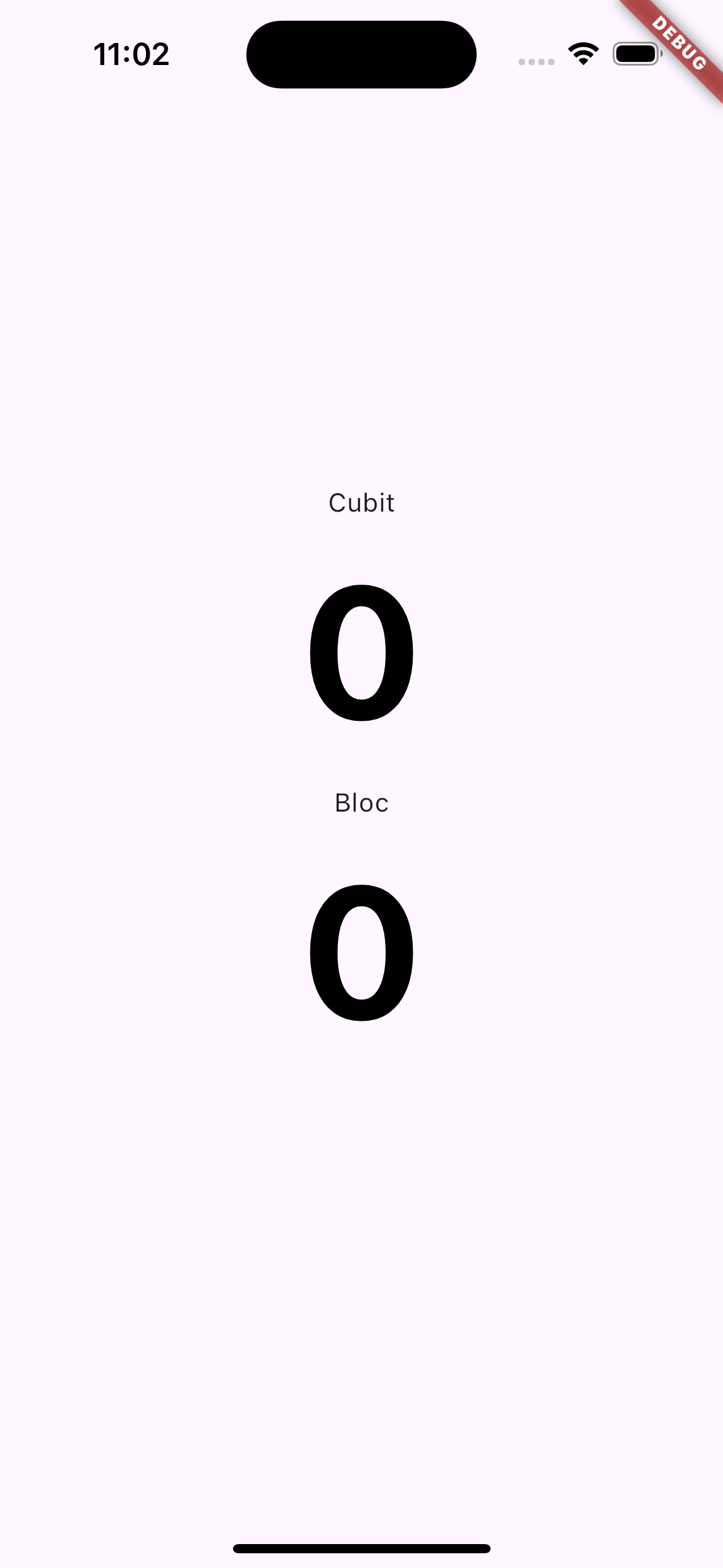
|
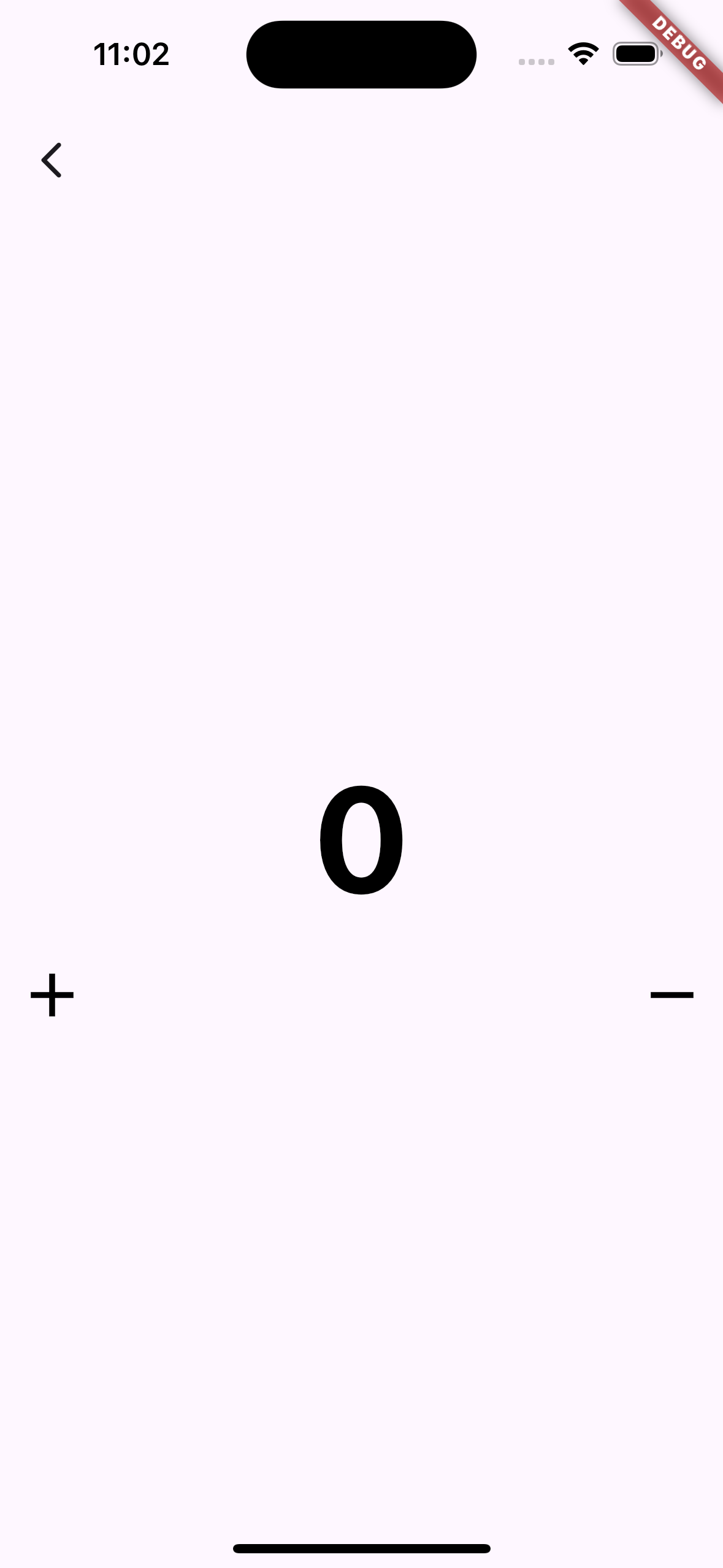
|
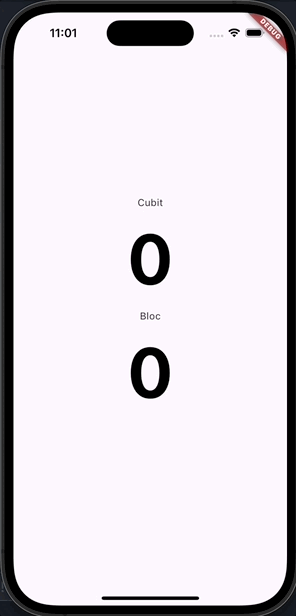
|
초기화면에서는 Cubit, Bloc을 이용한 카운터를 볼 수 있으며 카운터를 탭하면 해당 카운터를 증가 또는 감소시킬 수 있는 Detail 뷰로 이동하게 됩니다.
Cubit을 이용해서 만든 카운터
1. Cubit 생성
import 'package:flutter_bloc/flutter_bloc.dart';
class CounterCubit extends Cubit<int> {
CounterCubit() : super(0);
void increament() => emit(state + 1);
void decreament() => emit(state - 1);
}우리의 state는 단순히 정수형 데이터입니다. 따라서, Cubit은 0을 초기 state로 가지며 각 증가 감소를 메소드를 통해서 이루어지도록 할 것입니다.
2. Counter Cubit View & Detail View
class CounterCubitView extends StatelessWidget {
const CounterCubitView({super.key});
Widget build(BuildContext context) {
return Center(
child: BlocBuilder<CounterCubit, int>(
builder: (context, state) => Text(
state.toString(),
style: const TextStyle(
fontSize: 100,
color: Colors.black,
fontWeight: FontWeight.bold),
)),
);
}
}Couter Cubit View는 단순하게 현재의 state인 카운터를 보여줄 것입니다. Cubit을 참조하여 UI의 갱신을 위해서 BlocBuilder 위젯을 사용할 수 있습니다.
class CounterCubitDetailView extends StatelessWidget {
const CounterCubitDetailView({super.key});
Widget build(BuildContext context) {
return Scaffold(
appBar: AppBar(),
body: Column(
mainAxisAlignment: MainAxisAlignment.center,
crossAxisAlignment: CrossAxisAlignment.center,
children: [
BlocBuilder<CounterCubit, int>(builder: (context, state) {
return Text(
state.toString(),
style: const TextStyle(
fontSize: 80,
color: Colors.black,
fontWeight: FontWeight.bold),
);
}),
Row(
mainAxisAlignment: MainAxisAlignment.spaceBetween,
children: [
IconButton(
onPressed: context.read<CounterCubit>().increament,
icon: const Icon(
Icons.add,
size: 40,
color: Colors.black,
)),
IconButton(
onPressed: context.read<CounterCubit>().decreament,
icon: const Icon(
Icons.remove,
size: 40,
color: Colors.black,
)),
],
)
],
));
}
}Detail View는 실질적인 Cubit의 state의 변화를 조정합니다. 이곳에서 Cubit의 increase(), decrease()메소드를 이용하여 state를 변경시킬 수 있습니다. 마찬가지로 BlocBuilder를 통해 현재의 state의 변화를 감지하면 UI를 갱신시키면 됩니다.
3. Main UI
...
Widget _cubit() => GestureDetector(
onTap: () {
Navigator.of(context).push(MaterialPageRoute(
builder: (context) => const CounterCubitDetailView()));
},
child: const Column(
children: [
Text("Cubit"),
CounterCubitView(),
],
));
...자, 이제 UI를 모두 연결시켰으니 Cubit의 의존성을 가장 최상단에서 주입해야 합니다. 우리는 App이 가장 최상단의 위젯이므로 App으로 접근하기 전에 Cubit을 주입하겠습니다.
4. BlocProvider
class MyApp extends StatelessWidget {
const MyApp({super.key});
Widget build(BuildContext context) {
return BlocProvider(
create: (context) => CounterCubit(),
child: const MaterialApp(
home: App(),
),
),
);
}
}BlocProvider는 Cubit 또는 Bloc을 주입시켜주는 역할을 합니다. 이제 Cubit을 이용한 카운터 예제가 완성되었습니다.
Bloc을 이용해서 만든 카운터
1. Bloc 생성
import 'package:flutter_bloc/flutter_bloc.dart';
sealed class CounterEvent {}
final class CounterIncreasementEvent extends CounterEvent {}
final class CounterDecreasementEvent extends CounterEvent {}
class CounterBloc extends Bloc<CounterEvent, int> {
CounterBloc() : super(0) {
on<CounterIncreasementEvent>((event, emit) {
emit(state + 1);
});
on<CounterDecreasementEvent>((event, emit) {
emit(state - 1);
});
}
}Bloc은 Cubit과 다르게 state를 변경시키기 위한 이벤트를 정의해야 합니다. 감소 또는 증가 이벤트를 각각 CounterIncreasementEvent, CounterDecreasementEvent로 선언하고 이는 CounterEvent를 상속시켜 만들겠습니다.
2. Counter Bloc View & Detail View
class CounterBlocView extends StatelessWidget {
const CounterBlocView({super.key});
Widget build(BuildContext context) {
return Center(
child: BlocBuilder<CounterBloc, int>(
builder: (context, state) => Text(
state.toString(),
style: const TextStyle(
fontSize: 100,
color: Colors.black,
fontWeight: FontWeight.bold),
)),
);
}
}Cubit과 비슷하게 BlocBuilder를 통해서 UI를 생성할 수 있습니다. 마찬가지로 비슷하게 Detail View를 생성할 수 있습니다.
class CounterBlocDetailView extends StatelessWidget {
const CounterBlocDetailView({super.key});
Widget build(BuildContext context) {
return Scaffold(
appBar: AppBar(),
body: Column(
mainAxisAlignment: MainAxisAlignment.center,
crossAxisAlignment: CrossAxisAlignment.center,
children: [
BlocBuilder<CounterBloc, int>(builder: (context, state) {
return Text(
state.toString(),
style: const TextStyle(
fontSize: 80,
color: Colors.black,
fontWeight: FontWeight.bold),
);
}),
Row(
mainAxisAlignment: MainAxisAlignment.spaceBetween,
children: [
IconButton(
onPressed: () => context
.read<CounterBloc>()
.add(CounterIncreasementEvent()),
icon: const Icon(
Icons.add,
size: 40,
color: Colors.black,
)),
IconButton(
onPressed: () => context
.read<CounterBloc>()
.add(CounterDecreasementEvent()),
icon: const Icon(
Icons.remove,
size: 40,
color: Colors.black,
)),
],
)
],
));
}
}다만, Cubit과 다르게 메소드를 호출하는 것이 아닌 state 변경을 위한 이벤트를 전달합니다. 해당 이벤트를 감지하여 Bloc의 state를 변경시킵니다.
3. Main UI
...
Widget _bloc() => GestureDetector(
onTap: () {
Navigator.of(context).push(MaterialPageRoute(
builder: (context) => const CounterBlocDetailView()));
},
child: const Column(
children: [
Text("Bloc"),
CounterBlocView(),
],
));
...Main UI는 Cubit과 동일하게 생성하였습니다.
4. MultiBlocProvider
Cubit과 더불어 Bloc도 최상단에서 주입해야 합니다. 여러개의 Cubit 또는 Bloc은 MultiBlocProvider를 통해서 주입할 수 있습니다.
class MyApp extends StatelessWidget {
const MyApp({super.key});
Widget build(BuildContext context) {
return MultiBlocProvider(
providers: [
BlocProvider(create: (context) => CounterCubit()),
BlocProvider(create: (context) => CounterBloc())
],
child: const MaterialApp(
home: App(),
),
);
}
}이로써, Bloc을 이용한 카운터 예제도 완성이 되었습니다.
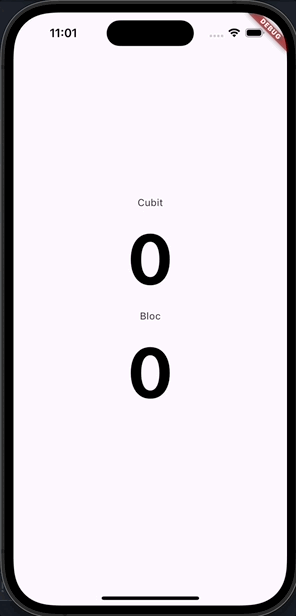
BlocObserver
기존에 Cubit 또는 Bloc은 각각 onChange 메소드를 통해서 state의 변화를 관찰할 수 있다고 하였는데요. BlocObserver를 이용하면 모든 state의 변화를 확인할 수 있습니다.
또한, onTransition을 이용하면 Bloc에서 state의 변경을 요청한 이벤트 또한 관찰할 수 있습니다.
class CounterObserver extends BlocObserver {
const CounterObserver();
void onChange(BlocBase<dynamic> bloc, Change<dynamic> change) {
super.onChange(bloc, change);
debugPrint("${bloc.runtimeType} $change");
}
void onTransition(Bloc bloc, Transition transition) {
super.onTransition(bloc, transition);
debugPrint("${bloc.runtimeType} $transition");
}
}onChange를 이용한 state 변화 관찰
onTransition을 이용한 Bloc의 state 변화 및 이벤트 관찰



